
Orodha ya maudhui:
- Hatua ya 1: Maandalizi na Usalama
- Hatua ya 2: Kusanya Vipengele na Zana za Lazima Zote
- Hatua ya 3: Ambatisha PiTFT kwa Cobbler
- Hatua ya 4: Ambatisha Uonyesho wa PiTFT kwa Raspberry Pi
- Hatua ya 5: Ambatisha sensa ya Kamera ya joto ya 8x8 kwa Cobbler
- Hatua ya 6: Pakua Muundo wa Kadi ya Kumbukumbu ya SD
- Hatua ya 7: Umbiza Kadi ya SD
- Hatua ya 8: Pakua Noobs
- Hatua ya 9: Kupata OS Kwenye Raspberry Pi
- Hatua ya 10: Sanidi PiTFT
- Hatua ya 11: Ikiwa Unapata Kosa Kuanzisha PiTFT…
- Hatua ya 12: Sasisha Pi na Pata Programu Inayohitajika
- Hatua ya 13: Wezesha basi ya I2C Kuruhusu Mawasiliano Na AMG8833
- Hatua ya 14: Thibitisha kuwa Sensorer imeambatishwa na Kugunduliwa na I2C
- Hatua ya 15: Tumia Kamera
- Hatua ya 16: Wazo zaidi: Kuhariri Nambari ya Kubadilisha Aina ya Joto lililoonyeshwa
- Mwandishi John Day [email protected].
- Public 2024-01-30 12:53.
- Mwisho uliobadilishwa 2025-01-23 15:11.
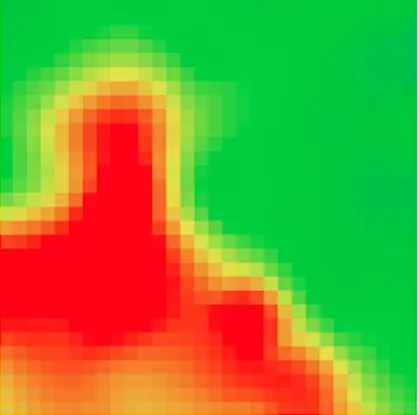
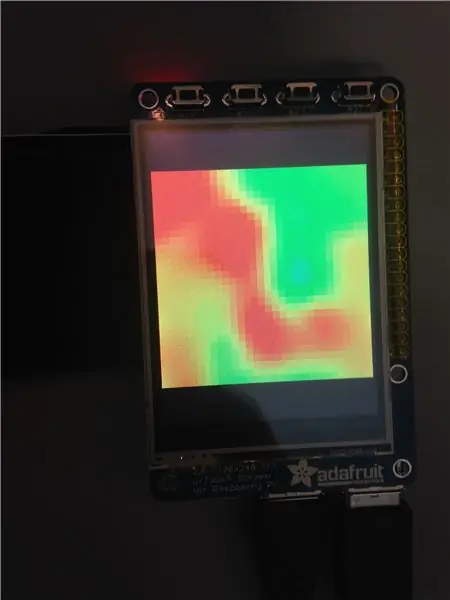
Je! Umewahi kutazama sinema ya kisayansi au ya vitendo, ambapo wahusika huingia kwenye chumba cheusi chenye lami na kuwasha "maono ya joto"? Au umewahi kucheza Metroid Prime na kumbuka visor ya joto ambayo mhusika mkuu alipata?
Vizuri nimefanya vitu hivyo vyote viwili na nadhani ni nadhifu. Nuru inayoonekana ni njia bora kwetu kutumia macho yetu kuona ulimwengu unaotuzunguka, lakini kuna mapungufu ya upunguzaji wetu wa mabadiliko ya jicho la lensi, ambayo ni kwamba haifanyi kazi bila nuru inayoonekana kuletwa kwenye mfumo wetu.. Inaweza pia kutafakari ajabu na kupotosha picha iliyonaswa nayo.
Kamera za joto hazina shida hizi, hugundua urefu wa mwangaza wa infrared wa taa ambayo kawaida hutolewa na mwili wowote wa joto. Hii inamaanisha wanafanya kazi gizani, na hawaonyeshi kabisa nyuso kama vile urefu wa mawimbi ya nuru yanavyoonekana. Hii inawafanya kuwa rahisi kutumia kwa kukosekana kwa chanzo cha mwanga kinachoonekana kugundua miili ya joto, na vile vile inaweza kutumiwa kufuatilia kwa usahihi kinematics ya mwili joto katika mwendo kwa usahihi kuliko kamera ya kawaida.
Tuliamua kutengeneza kamera ya joto kwa sababu tulifikiri itakuwa upanuzi mzuri kwenye kugeuza pembejeo la IR kuwa uwakilishi wa kuona. Tulimaliza kutumia safu ndogo ya sensorer za IR zinazoitwa Gridi Eye AMG8833 na kompyuta ndogo inayoitwa Raspberry Pi ambayo ina uwezo wa kupanua pembejeo la 8x8 tu la AMG8833 kwa pato la 32x32, ambayo inatoa azimio nzuri kwa picha hiyo picha. skrini inazalisha.
Hii ni ya kufundisha kutengeneza kamera ya joto kidogo, tumia hii kuwafurahisha marafiki wako au kutawala katika aina fulani ya mchezo wa ndani uliochezwa gizani, ingawa utalazimika kupata usambazaji wa umeme wa kutosha kuendesha Pi.
Hatua ya 1: Maandalizi na Usalama
Kabla ya kuanza, unapaswa kujua:
Mionzi ya infrared, au IR, ni aina ya nuru ambayo hutoka kwa kitu kutokana na nguvu yake ya joto. Sensorer ya IR inaweza kugundua mionzi hii, na kisha inahitaji mipango ya kusindika ishara na kuonyesha picha.
Tovuti hii hutoa programu ya kuunda Kadi ya SD:
www.sdcard.org/downloads/formatter_4/index…
Tovuti hii hutoa OS ya NOOBS kuendesha Raspberry Pi:
www.raspberrypi.org/downloads/noobs/
Habari zaidi juu ya sensa ya AMG8833 IR inaweza kupatikana hapa:
learn.adafruit.com/adafruit-amg8833-8x8-thermal-camera-sensor
Usalama: Inashauriwa uunganishe mzunguko kabla ya kuingiza Raspberry Pi. Tunashauri pia kwamba uweke mkutano uliofungwa ndani ya kiambatisho ili kulinda vifaa kutoka kwa mikondo iliyopotea, athari, na vinywaji. Mwishowe, usiondoe USB ili kuzima Raspberry Pi, kwani hii inaweza kuharibu kifaa. Badala yake, tumia amri ya "kuzima sasa".
Hatua ya 2: Kusanya Vipengele na Zana za Lazima Zote
Hakikisha una vifaa vyote vifuatavyo:
Uonyesho wa skrini ya kugusa ya -2.8 PiTFT (https://www.adafruit.com/product/1983)
-Adafruit AMG8833 8x8 Sensor Camera Camera (https://www.adafruit.com/product/3538)
-Pi T-Cobbler + na kebo ya pini 40 ya pini (https://www.adafruit.com/product/2028)
-Raspberry Pi 3 B + (https://www.adafruit.com/product/3775)
-4 waya za kuruka za kike / kike
- Kadi ya MicroSD na adapta (https://www.amazon.com/Samsung-MicroSD-Adapter-MB…)
Pia hakikisha una zana zote zifuatazo za kusanyiko na muundo:
-Kompyuta na ufikiaji wa mtandao
Cable ndogo ya USB
-Kibodi
-Panya
Hatua ya 3: Ambatisha PiTFT kwa Cobbler

Tumia kebo ya pini 40 ya pini kuunganisha upeanaji wa kiume wa PiTFT 40 kwa mlima 40 wa Cobbler. Kumbuka: waya mweupe kwenye Ribbon ya pini 40 inapaswa kuwekwa sawa kulingana na picha.
Hatua ya 4: Ambatisha Uonyesho wa PiTFT kwa Raspberry Pi

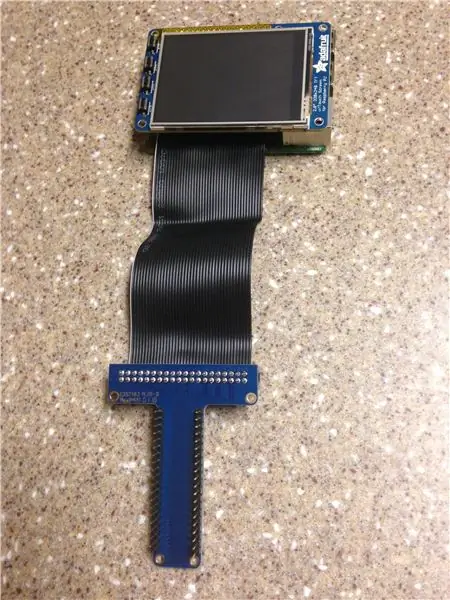
Ambatisha Onyesho la PiTFT moja kwa moja kwenye Raspberry Pi kwa kuweka kontakt 40 ya kike kwenye PiTFT na mlima wa kiume kwenye Raspberry Pi.
Hatua ya 5: Ambatisha sensa ya Kamera ya joto ya 8x8 kwa Cobbler
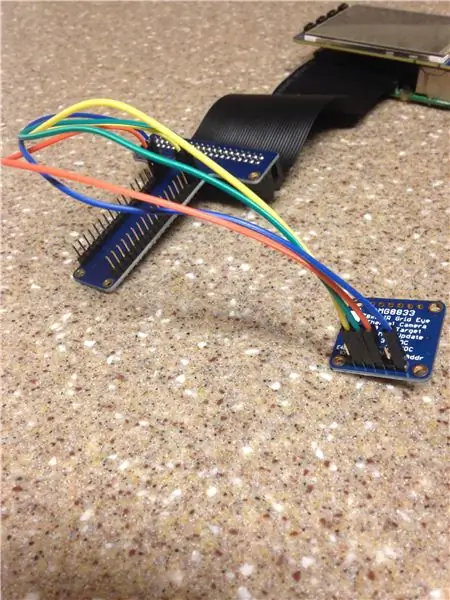
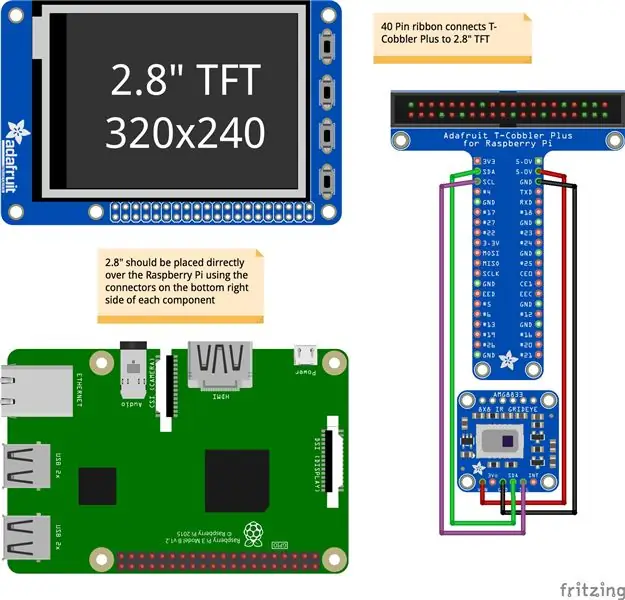
Tumia waya nne za kuruka za kike / kike kuambatisha sensa ya Kamera ya joto ya 8x8 kwa Cobbler.
Vin inaunganisha na 5V kwenye Cobbler, na pini zingine zinalingana na lebo sawa kati ya kila pini kwenye kamera ya joto na kwenye Cobbler. Pini za "3Vo" na "INT" kwenye kamera ya joto huachwa bila kushikamana.
Mzunguko wa kumaliza umeonyeshwa hapo juu.
Hatua ya 6: Pakua Muundo wa Kadi ya Kumbukumbu ya SD
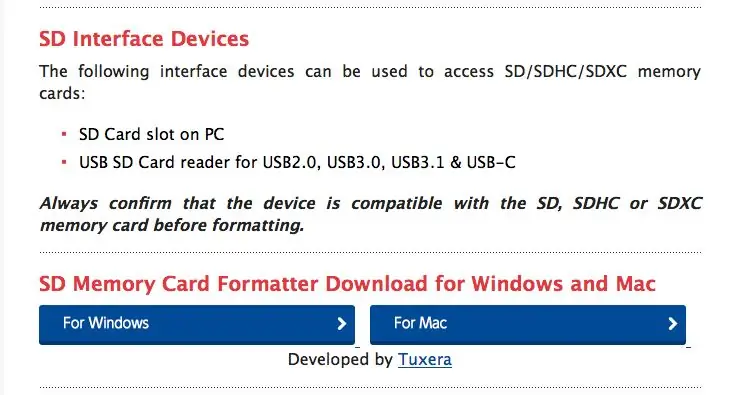
Fungua tovuti https://www.sdcard.org/downloads/formatter_4/index.html na upakue Fomati ya Kadi ya SD ukitumia faili inayofaa kwa kompyuta yako.
Hatua ya 7: Umbiza Kadi ya SD
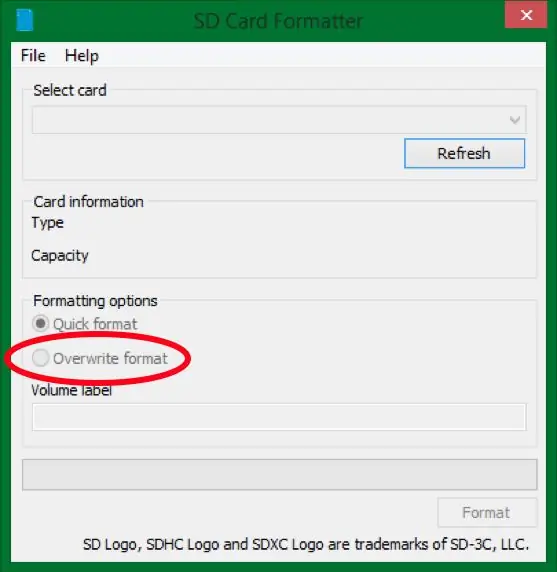
Fungua programu ya Upakuaji wa Kadi ya SD kwenye kompyuta yako na uchague kadi, kisha uchague "Andika muundo" na uanze programu. Hii itagawanya kadi ya SD kuwa kitu kinachoitwa Fat32, ambayo ndiyo inahitajika kuweka OS kwenye kadi.
Hatua ya 8: Pakua Noobs
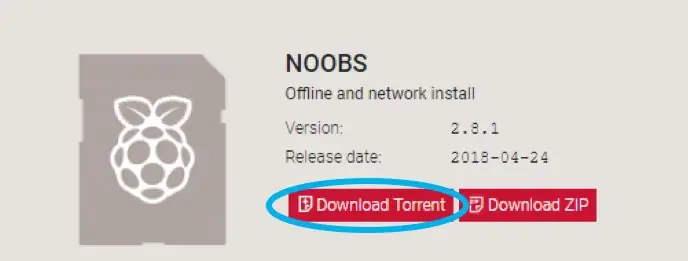
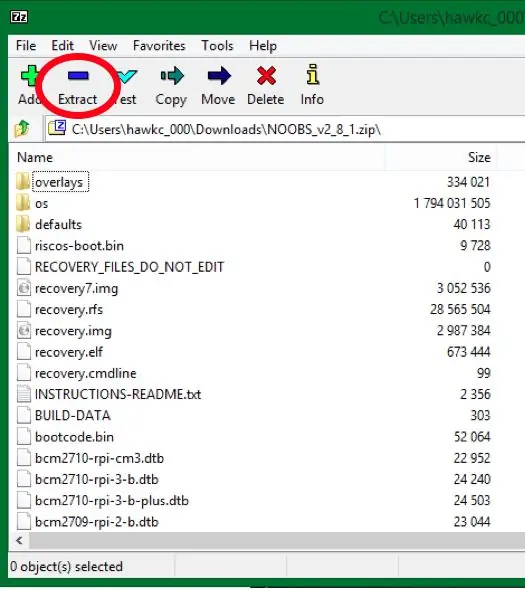
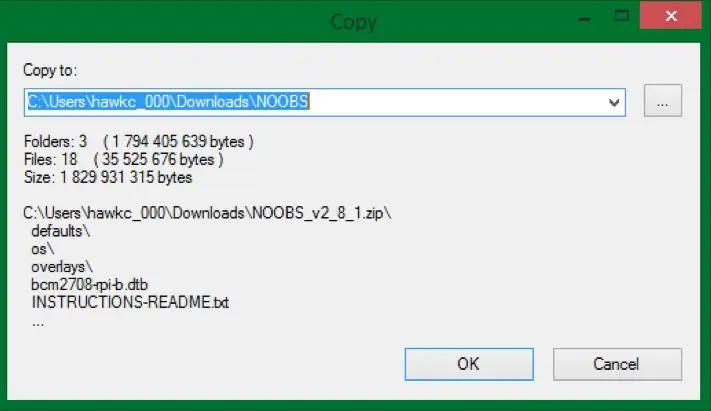
Nenda kwa https://www.raspberrypi.org/downloads/noobs/ na upakue faili ya zip kwa programu ya Noobs.
Fungua folda ya zip kutoka kwa upakuaji wako na bonyeza dondoo. Ongeza jina "Noobs" hadi mwisho wa jina la marudio ili kuunda folda mpya inayoshikilia faili zilizotolewa.
Hatua ya 9: Kupata OS Kwenye Raspberry Pi
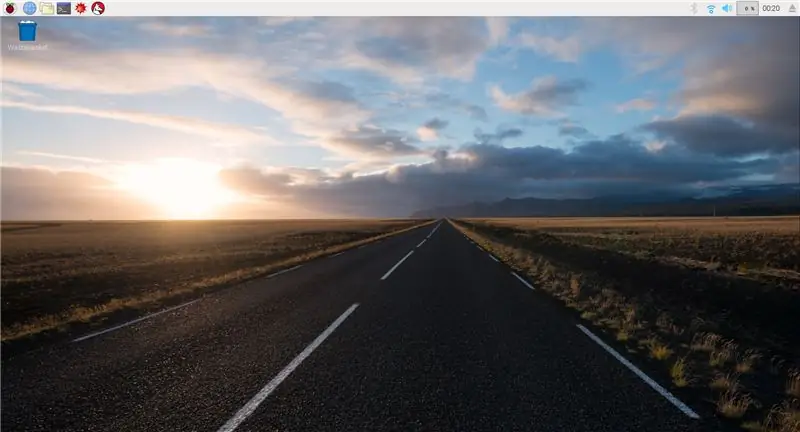
Nakili faili zilizotolewa kwenye folda ya Noobs kwenye kadi ya SD iliyoumbizwa. Toa kadi ya SD na ingiza kwenye Raspberry Pi. Chomeka Pi kwenye mfuatiliaji kupitia HDMI na kisha uwasha nguvu Pi kwa kuiingiza kwenye kompyuta kupitia USB. Utataka kuiunganisha kwenye panya na kibodi pia. Fuata maagizo ya boot na usakinishe "Raspbian OS" Hakikisha uchague lugha ya kibodi "Kiingereza cha Amerika." Hii itaweka OS kwenye Raspberry Pi na kufungua skrini ya desktop.
Hatua ya 10: Sanidi PiTFT
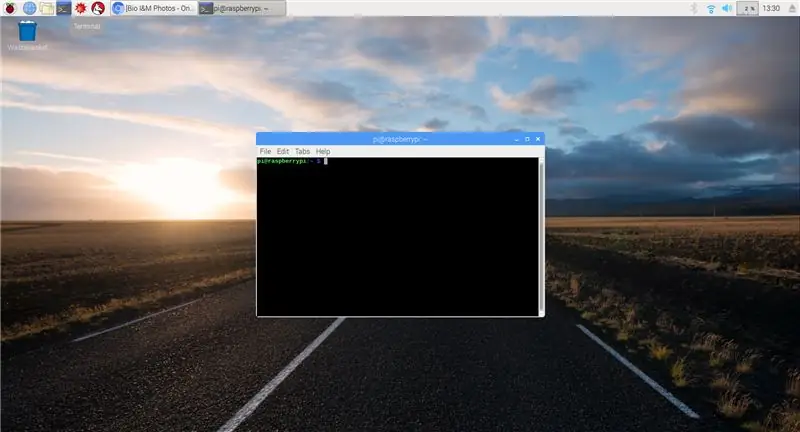
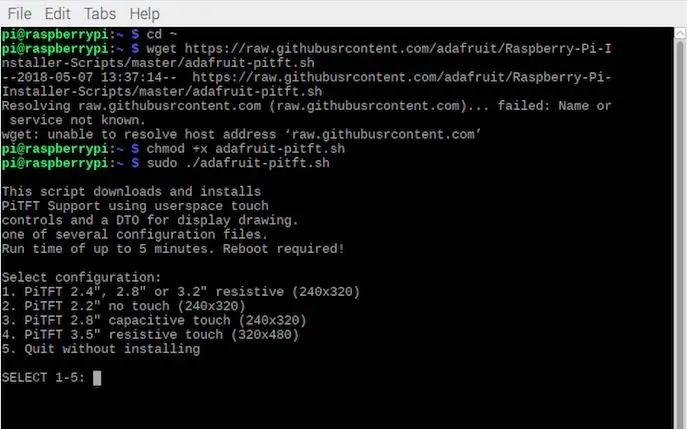
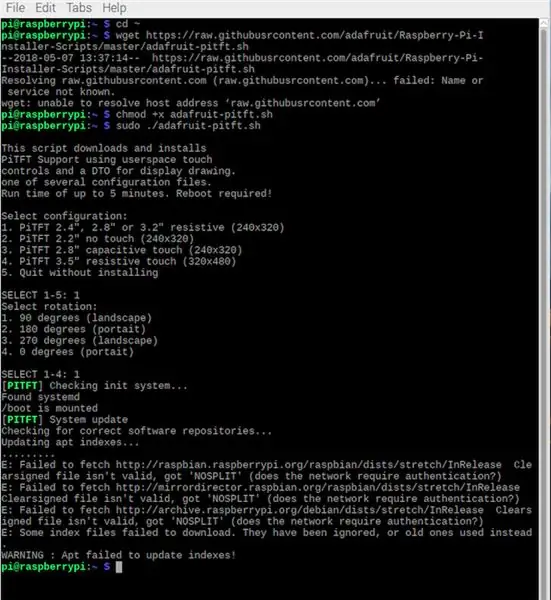
Fungua miunganisho ya mtandao na uhakikishe kuwa Pi ana ufikiaji wa wavuti.
Fungua kitufe cha Terminal kwenye mwambaa wa juu wa eneo-kazi na uandike nambari ifuatayo:
cd ~
wget
chmod + x adafruit-pitft.sh
sudo./adafruit-pitft.sh
Halafu wakati programu inaendesha, kwa kile tunachotaka aina ya 1 kisha ingiza kwa swali la kwanza, 1 na uingie tena kwa la pili.
Kidokezo cha utatuzi: ukipata hitilafu ukisema kuna faili hazipo, angalia hatua inayofuata kisha urudi kwa hii, ukianza na "sudo./adafruit-pitft.sh"
Unapoulizwa ikiwa unataka koni ionekane kwenye onyesho la pitft, andika "y" kisha ugonge kuingia.
Kisha andika "y" ukiulizwa kuwasha upya sasa.
Hatua ya 11: Ikiwa Unapata Kosa Kuanzisha PiTFT…
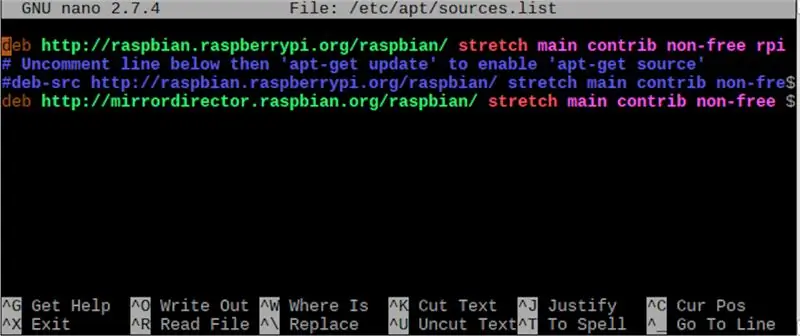
NOOBS labda inakosa faili chache za mfumo ambazo ni muhimu kuendesha programu ya pitft, ikiwa umepata hitilafu wakati fulani wakati wa hatua ya mwisho, haya ni maagizo ya kurekebisha kosa. Suala ni kwamba kuna haja ya kuwa na faili za ziada katika hazina fulani, fungua duka kwa kuandika kwa amri ifuatayo:
sudo nano /etc/apt/source.list
Hii itafungua kihariri cha wastaafu kwa hazina hii na unaweza kuongeza faili hapa kwa kuingiza laini za ziada. Mistari ya nyongeza umepewa na ujumbe wa makosa ikiwa ni pamoja na chanzo cha faili, huu ndio ulikuwa mstari ambao nililazimika kuandika ili kupata faili zangu zilizokosekana:
deb https://mirrordirector.raspbian.org/raspbian kunyoosha kuu kuchangia firmware isiyo ya bure
Ili kuokoa mabadiliko haya, amri muhimu ni ctrl + O ya "Andika nje", halafu ctrl + T kisha ingiza kupata faili, kisha andika faili asili kwenye folda inayofaa. Kumbuka, "faili sahihi" ni jina la faili uliyofungua, aka "/etc/apt/source.list" Hakikisha usichague toleo la.d la faili. Kisha funga dirisha mara imehifadhiwa.
Rudi kwa hatua iliyopita ili kumaliza mchakato wa kuanzisha shimo.
Hatua ya 12: Sasisha Pi na Pata Programu Inayohitajika
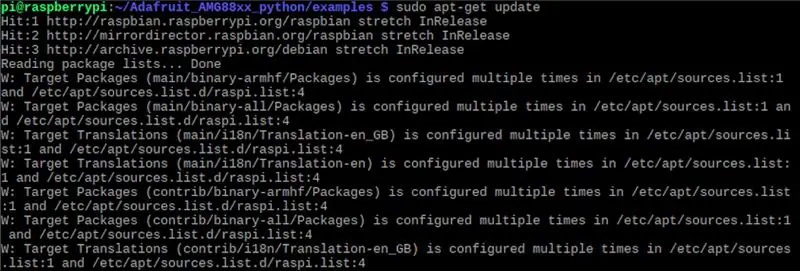
Kwa wakati huu, PiTFT itakuwa kiweko chako.
Kidokezo cha utatuzi: ikiwa unashida ya kutumia tu dashibodi ya PiTFT, unaweza kuandika amri ya kuanza kufungua desktop kamili tena.
Ili kusasisha Pi, andika amri hii:
Sudo apt-pata sasisho
Kisha Pi ikisasishwa, tutasakinisha programu ya kutumia AMG8833. Andika kwa amri zifuatazo:
Sudo apt-get install -y kujenga-muhimu python-pip python-dev python-smbus git
clone ya git
cd Adafruit_Python_GPIO
Sudo python setup.py kufunga
Sudo apt-get install -y python-scipy python-pygame
rangi ya kufunga bomba la Adafruit_AMG88xx
Hatua ya 13: Wezesha basi ya I2C Kuruhusu Mawasiliano Na AMG8833
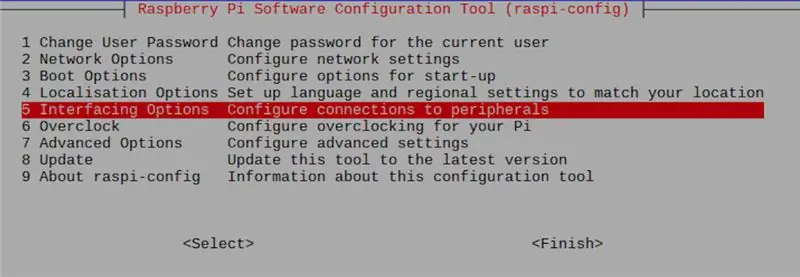
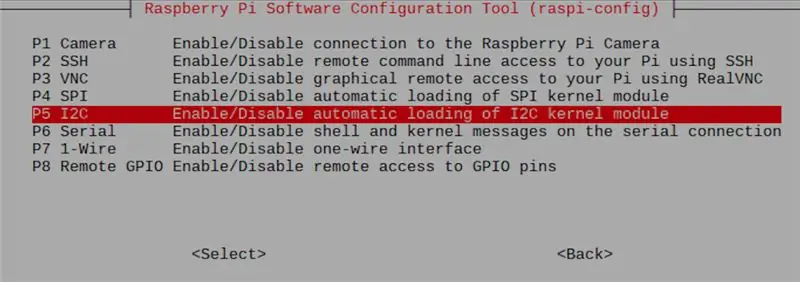
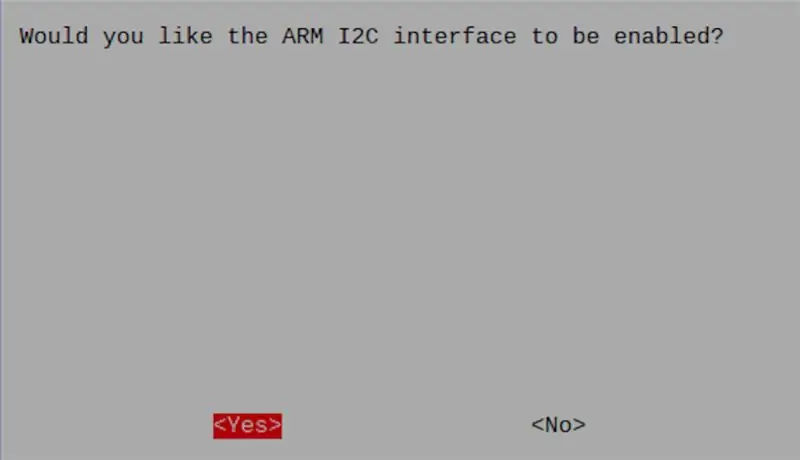
Ili kuwezesha basi ya I2C, tunahitaji kubadilisha usanidi wa Pi.
Aina:
Sudo raspi-config
Kisha tumia vitufe vya mshale kuelekea chini hadi chaguo la 5 kusoma "Chaguo la Kuingiliana" na kugonga ingiza.
Nenda chini hadi P5 "I2C" na uingie kuingia.
Wezesha I2C kwa kupiga kuingia kwenye chaguo la "Ndio" la swala la kuwezesha.
Piga kuingia wakati inasema kuwa imewezeshwa.
Tumia vitufe vya mshale wa kulia na kushoto kuelekea "kumaliza" kisha gonga kuingia ili kutoka kwa usanidi. dirisha.
Hatua ya 14: Thibitisha kuwa Sensorer imeambatishwa na Kugunduliwa na I2C
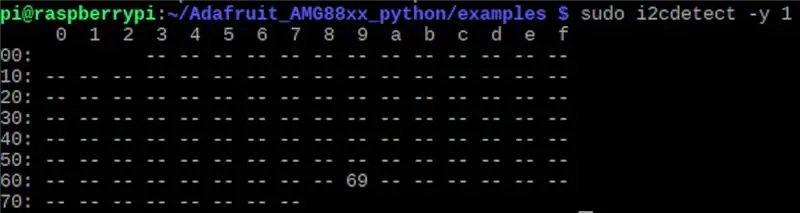
Ili tu kuthibitisha hii kabla ya kuendelea zaidi, ingiza amri:
Sura i2cdetect -y 1
Ikiwa safu inaonekana na upeo tu isipokuwa 69 katika safu ya chini ya safu ya 9, basi mfumo wako unafanya kazi vizuri.
Hatua ya 15: Tumia Kamera
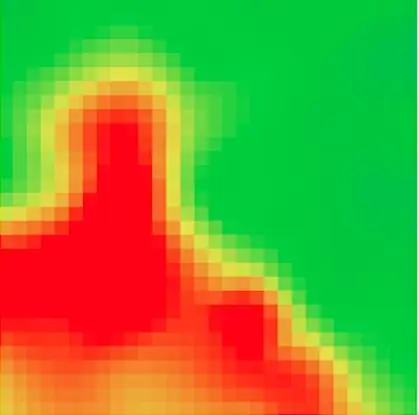

Ili kuanza kamera, ingiza amri:
Kidokezo cha utatuzi: Kwa hatua hii, Pi anatumia kibodi ya Kiingereza inayotumia Shift + / kuchapa "~" (mbele ni ufunguo kati ya nafasi ya nyuma na ingiza kwenye kibodi)
cd ~ /
clone ya git
cd Adafruit_AMG88xx_python / mifano
sudo chatu ya mafuta_cam.py
Hii itafungua dirisha la kamera. Sasa una kamera ya joto inayofanya kazi, jisikie huru kuelekeza mambo.
Pia kwa kuwa tunatumia tu shimo kama onyesho, utahitaji kukataza nguvu kwa AMG8833 ili urudi kwenye dirisha la terminal la amri. Mara moja kurudi kwenye dirisha la amri, ikiwa ungependa kufunga Pi chini, andika:
kuzima sasa
Kidokezo cha Usalama: Usikatishe Pi kutoka kwa umeme kabla ya kumaliza mchakato wake wa kuzima, hii inaweza kuharibu kadi ya SD.
Hatua ya 16: Wazo zaidi: Kuhariri Nambari ya Kubadilisha Aina ya Joto lililoonyeshwa
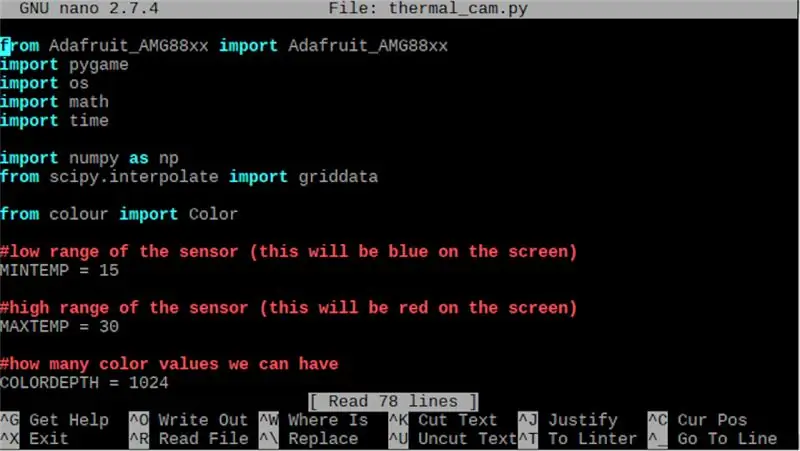
Ikiwa unataka kurekebisha anuwai ambayo nambari ya mfano ilikuwa nayo hapo awali, toa nguvu kwenye sensorer ya mafuta na andika amri hii:
Sudo nano mafuta_cam.py
Hii itafungua kihariri msimbo. Nenda chini hadi kiwango cha joto na urekebishe kama unavyotaka. Kumbuka kuwa wako katika Celsius.
Andika msimbo uliobadilishwa na uhifadhi kama faili mpya au andika mfano wa asili.
Njia nyingine (bila shaka ni rahisi) kufanya hii itakuwa kuziba tu Pi tena kwenye kifuatilia na HDMI na amri:
startx
Hii itaanzisha ukurasa wa kwanza, na kisha unaweza kwenda kwenye faili na kufungua thermal_cam.py katika hariri ya chatu na ubadilishe na uihifadhi hapo.
Ilipendekeza:
Kamera ya Mafuta ya gharama nafuu: Hatua 10

Kamera ya Mafuta yenye gharama nafuu: Nimetengeneza kifaa ambacho kinaweza kushikamana na drone na inaweza kutiririsha moja kwa moja fremu iliyochanganywa iliyotengenezwa na picha ya joto inayoonyesha mionzi ya joto na upigaji picha wa kawaida na nuru inayoonekana. Jukwaa lina ushirikiano mdogo wa bodi moja
Kamera ya Mafuta ya Apollo Pi ya 1979: Hatua 10 (na Picha)

Kamera ya Mafuta ya Apollo Pi ya 1979: Kichunguzi hiki cha mavuno cha Apollo cha mavuno sasa kina kusudi mpya kama kamera ya joto, inayotumiwa na Raspberry Pi Zero na sensorer ya kamera ya mafuta ya Adafruit inayochukua joto, ikionyesha matokeo kwa wakati halisi kwa 1.3 " TFT disp
Kamera ya infrared ya Ubora wa Mafuta ya DIY: Hatua 3 (na Picha)

Kamera ya infrared ya Ubora wa joto ya DIY: Halo! Mimi kila wakati natafuta Miradi mpya ya masomo yangu ya fizikia. Miaka miwili iliyopita nilipata ripoti juu ya sensorer ya mafuta MLX90614 kutoka Melexis. Bora na 5 ° FOV tu (uwanja wa maoni) itafaa kwa kamera ya mafuta ya kibinafsi. Ili kusoma
BONYEZA MAFUTA YA MAFUTA: Hatua 9

POLISI YA MAFUTA YALIYONYESHWA: kila mtu anahitaji kompyuta ambayo unaweza kuitumia kutazama video, kusoma makala, kucheza michezo na kazi ya evan !! tatizo ni kwa kuwa kila mtu ana moja wote huwa wanaonekana sawa sanduku jeusi linalobweteka nadhani ikiwa unataka kuwa " mcheza " unaweza kuongeza
Kamera ya Mafuta ya M5Stack IR Inatumia Sura ya Kuiga ya Infrared Array: 3 Hatua

Kamera ya Mafuta ya M5Stack IR Inatumia Sura ya Kuiga ya Infrared Array: Kama wengi nimevutiwa na kamera za mafuta lakini zimekuwa zikitoka kwa bei yangu - hadi sasa !! Moduli ya ESP32 na bei ghali
